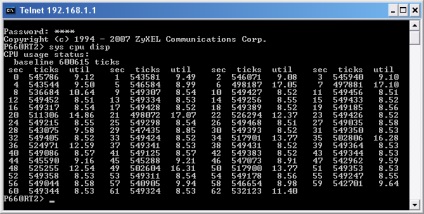Gyakran feltett kérdésre adsl-modem ZYXEL
másolat
if ($ this-> show_pages_images $ PAGE_NUM doc [ 'images_node_id'])
4. Egy ablak Helyi kapcsolat tulajdonságai hálózat, amelyben az Általános fülre, majd az Internet Protocol (TCP / IP), majd kattintson a Tulajdonságok parancsra. Ha kapsz választ a modem, az azt jelenti, hogy a hálózati beállításokat a számítógépen helyességét. Készíts egy modem gyári beállításait a RESET gombot. Ha nem érkezik válasz, azaz a üzenetet látja „időzített kérésére”, ellenőrizze a beállításokat a hálózati kapcsolat. Windows, menjen a Hálózati kapcsolatok mappában (Start> Beállítások> Vezérlőpult> Hálózati kapcsolatok). Válassza a Helyi kapcsolat, majd kattintson a jobb egérgombbal. A helyi menüben kattintson a Tulajdonságok ZyXEL Communication Corporation 4. oldal 31
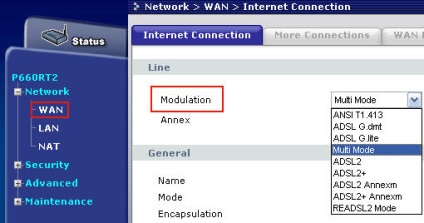
12. Annak érdekében, hogy melyik ADSL-szabványt használja a jelenlegi konfiguráció, menj az Állapot oldalon. A Device Information WAN információ DSL Módbeállítások a vonal mutatja az aktuális ADSL-szabvány. ADSL szabvány csak akkor jelenik meg telepíteni az ADSL-kapcsolat. Ha nincs ADSL-vegyület DSL Mode érték Error. Is változik, hogy milyen típusú moduláció ADSL-modemet a parancssori módban. Erre a célra csatlakozni egy modem telnet-kapcsolatot, és adja meg a parancssor megfelel a kiválasztott szabvány. A parancsok leírását a táblázatban látható. Hogy melyik ADSL-szabványt használják a jelenlegi konfiguráció, futtatni wan ADSL opmode. Ennek hiányában az ADSL-kapcsolat, akkor megjelenik egy üzenet DSL szabvány: Error. Táblázat. A szintaxisa és leírása a parancsok beállításához ADSLstandarta parancs leírása wan ADSL opmode wan ADSL opencmd multimódusú wan ADSL opencmd gdmt wan ADSL opencmd gLite wan ADSL opencmd ADSL2 wan ADSL opencmd adsl2plus Mutatja ADSL-szabvány aktuális kapcsolat Beállítja Multimódusú módban (automatikus modulációs üzemmóddal) Beállítja modulációs G .dmt moduláció G.lite készletek készletek készletek moduláció moduláció ADSL2 ADSL2 + wan adsl opencmd t1.413 szettek modulációs ANSI t1.413 wan adsl opencmd adsl2_annexm szettek modulációs ADSL2 AnnexM wan adsl opencmd adsl2p_annexm szettek modulációs ADSL2 + Annex M wan adsl opencmd readsl2 szettek moduláció RE ADSL2 Megjegyzés: Egyes modellek esetében a szintaxis lehet eltérő a táblázat szerint. A következő parancs wan adsl opencmd, hogy megtudja a pontos szintaxist ZyXEL Communication Corporation parancsok Page 12 31
19. A hálózati kapcsolat, hogy jelen legyen a vezeték nélküli hálózati kapcsolat. Végezze ping vezeték nélküli hozzáférési pont használatával a ping parancsot. Start a parancsot a Windows operációs rendszer. Kattintson a Start menü Futtatás, és a Futtatás ablakba írja be a cmd parancsot angol betűket, vagy parancsot (Windows 98 / Me felhasználók számára). Kattintson az OK gombra. Ha kapsz választ a hozzáférési pont, akkor az azt jelenti, hogy a hálózati beállításokat a számítógépen helyességét. Ha nem érkezik válasz, azaz a üzenetet látja „időzített kérésére”, ellenőrizze a beállításokat a vezeték nélküli hálózati kapcsolat. Windows, menjen a Hálózati kapcsolatok mappában (Start> Beállítások> Vezérlőpult> Hálózati kapcsolatok). A parancssorba írja be a ping parancsot, válassza a Wireless Network Connection, és kattintson az egér jobb gombjával. A helyi menüben kattintson a Tulajdonságok ZyXEL Communication Corporation Page 19 31
22 3. Végezze el a vezeték nélküli kapcsolat Wi-Fi hozzáférési pont a Windows eszközöket. Ha egy speciális eszköz, amelynek célja a vezeték nélküli adapter, akkor nem tud csatlakozni a hozzáférési ponthoz, tiltsa le és használja a beépített Windows eszközöket létrehozni a vezeték nélküli kapcsolatot. Először is, győződjön meg arról, hogy a szolgáltatás fut Wireless Zero Configuration (Wireless Zero Configuration) a Windows. Kattintson a Start (Start) -> Vezérlőpult (Control Panel) -> Teljesítmény és karbantartás (Teljesítmény és karbantartás) -> Felügyeleti eszközök (Administrative Tools) -> Szolgáltatások (Services). Keresse meg a Vezeték nélküli Zero Configuration (Wireless Zero Configuration), jelölje ki, majd kattintson duplán a bal egérgombbal. Ezután nyissa meg a Hálózati kapcsolatok mappában jelölje ki a vezeték nélküli hálózati kapcsolat, nyomja meg a jobb egérgombbal, és a megjelenő menüben a Tulajdonságok gombra. Az Indítás típusa (Startup típus) kell állítani Auto (Automatikus). Ha a szolgáltatás nem fut, kattintson a Start (Start). Az OK gombra kattintva ZyXEL Communication Corporation Page 22 31
23 Kattintson a Vezeték nélküli hálózatok, hogy keressen egy hozzáférési pont. Az ablak nélküli hálózati kapcsolat Tulajdonságok fülre léteznie kell egy vezeték nélküli hálózathoz, és egy pipa Windows konfigurálja a hálózatot. Ha a Vezeték nélküli hálózatok lapon nincs jelen, az azt jelenti, hogy a vezeték nélküli konfiguráció (Wireless Zero Configuration) nem működik. Ahhoz, hogy csatlakoztassa a vezeték nélküli adapter és a hozzáférési pont, kattintson a Csatlakozás gombra. Amikor csatlakozik egy nem biztonságos hálózatra jelenik meg, amelyben a Csatlakozás gombra. Ezután csatlakozik egy hozzáférési ponthoz. Sikeres vezeték nélküli kapcsolat állapotának mutatja Connected ZyXEL Communication Corporation Page 23 31
24 Megjegyzés: A jövőben, hogy biztonsága érdekében javasoljuk, hogy változtatni a biztonsági üzemmód beállítást WPA-PSK, és használja a biztonságos vezeték nélküli kapcsolat. 10. Hogyan hozzunk létre egy biztonságos vezeték nélküli hálózatot? Alapértelmezésben a modem P660HTW2 engedélyezett hozzáférési pont, vezeték nélküli kapcsolat egy Windows hálózati ügyfél azonosítja nem védett (nem biztonságos). Ahhoz, hogy egy biztonságos vezeték nélküli csatlakozási pont a hozzáférési pont a Biztonsági mód Biztonsági mód mező értékét. Állítsa WPA-PSK (titkosítási mechanizmus WPA alapja egy egyszerű megosztott jelszó) módban. Ez egy továbbfejlesztett változata a WEP, amely rendkívül biztonságos vezeték nélküli kapcsolat. A Pre-Shared Key mezőbe írja be a jelszót 8 és 63 karakter. A jelszó használatához meg kell adni, ha az ügyfél csatlakozott a hozzáférési ponthoz. Kattintson az Apply gombra a beállítások alkalmazásához. Ha keres az elérhető vezeték nélküli hálózatok állapotát a hozzáférési pont most jelzi a biztonságos vezeték nélküli hálózat (WPA). Kattintson a Kapcsolódás ZyXEL Communication Corporation Page 24 31
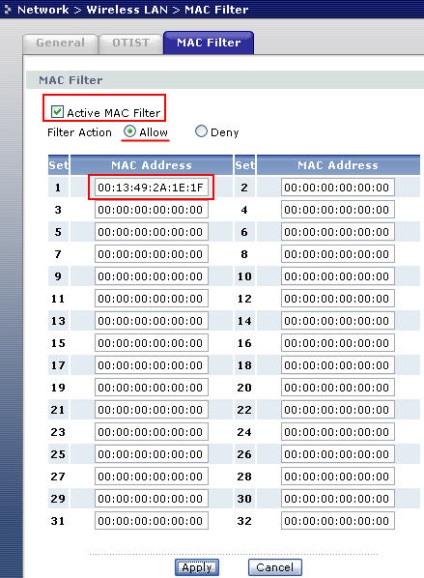
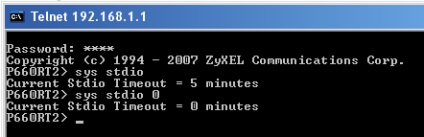
29 20. A modem kapcsolat sebességét látni? Csatlakozzunk a Web konfigurátor modem. Az Állapot lapon részben Interface Status, láthatjuk DSLsoedineniya sebességet. Az oszlop tartalmazza a mértéke lesz az adatsebesség kbit / s (az előfizető / előfizetői). Tudjon sebességű DSL-kapcsolat is lehet a parancssorból. Ehhez az alábbi parancsot wan adsl CHANDATA. Összhangban innenső bitsebesség kerülnek meghatározásra adatsebesség kbit / s az előfizetőnek. Összhangban túlsó oldali bitsebesség lesz megfelelő adatsebességet kbit / s az előfizető. Cél célhálózatnak; FF index interfész vagy a kapcsolat. Például: Ethernetinterfeys mindig egyenlő 00; egy első kapcsolat (Internet Connection) van egy indexe 00, a második 01, stb.; Len hálózati maszk; Eszköz fizikai interfész. Enet0 lehetőség Ethernet-port a modem; mpoa00 ez a WAN-port modem híd üzemmódban, és használata kapszulázás ENET ENCAP; poe0 ez a WAN-port modem segítségével a PPPoE kapszulázási; Gateway Gateway használt routing útvonal; Metrikus száma közbenső csomópontok az utat az útvonal; stat használják csak belső célokra; Timer 0 azt jelenti, hogy a rekord sem szabad eltávolítani. Ha ezt a rekordot írták eredményeként a RIP, az érték 180 másodperc. Ate ilyen rekord nem íródik RIP protokoll, akkor törlésre kerül 180 másodperc után. Csomagkapcsolt száma kiküldött segítségével ezen az útvonalon. 21. Hogyan tudom megtekinteni az útválasztási táblázat a modem? Tekintse meg a routing táblát az ADSL-modemet a parancssori módban. Ehhez használja a parancs ip ro st ZyXEL Communication Corporation Page 29 31